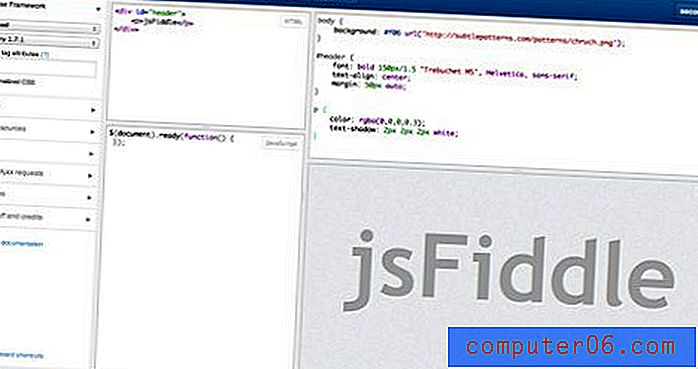Kako pronaći trenutnu lozinku za bežičnu mrežu u sustavu Windows 7
Jeste li davno postavili svoj bežični internet i zaboravili ste lozinku? Ili je mrežu možda postavio netko drugi, a zaporka koju su vam dali ne radi ili ste je izgubili? Možda mislite da je vaša jedina opcija resetiranje usmjerivača i stvaranje nove zaporke, ali možda imate i drugu mogućnost ako je vaše računalo sa sustavom Windows 7 uspješno povezano s bežičnom mrežom.
Naš vodič u nastavku uputit će vas na zaslon u sustavu Windows 7 koji će vam pokazati lozinku za bežičnu mrežu na koju ste trenutno povezani. Zatim tu lozinku možete spremiti negdje tako da je možete koristiti i za omogućavanje povezivanja drugih uređaja s tom bežičnom mrežom.
Pronađite lozinku za Wi-Fi mrežu s kojom je vaše računalo povezano u sustavu Windows 7
Koraci u ovom članku pretpostavljaju da koristite računalo koje je trenutno povezano na bežičnu mrežu i da želite pronaći lozinku za tu mrežu. Ako trenutno niste povezani s tom mrežom, koraci u nastavku neće raditi.
- Desnim klikom kliknite ikonu bežične mreže u donjem desnom kutu zaslona, a zatim kliknite opciju Otvori centar mreže i dijeljenje .
- Kliknite vezu Promijeni postavke adaptera u stupcu na lijevoj strani prozora.
- Kliknite opciju Wireless Network Connection jednom za odabir, a zatim desnom tipkom miša kliknite opciju Wireless Network Connection, a zatim Status .
- Pritisnite gumb Wireless Properties (Svojstva bežične mreže) na sredini prozora.
- Kliknite karticu Sigurnost na vrhu prozora.
- Potvrdite okvir s lijeve strane Prikaži znakove . Vaša lozinka za bežičnu mrežu bit će prikazana u polju Mrežni sigurnosni ključ .

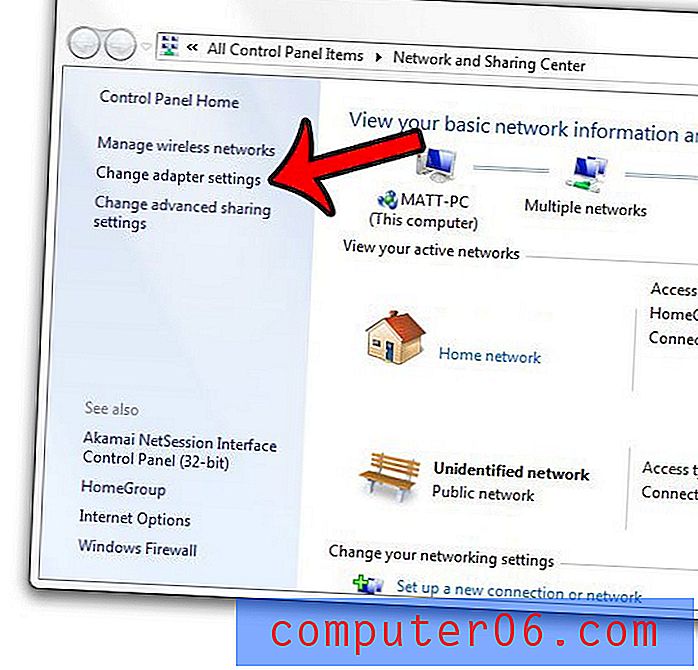
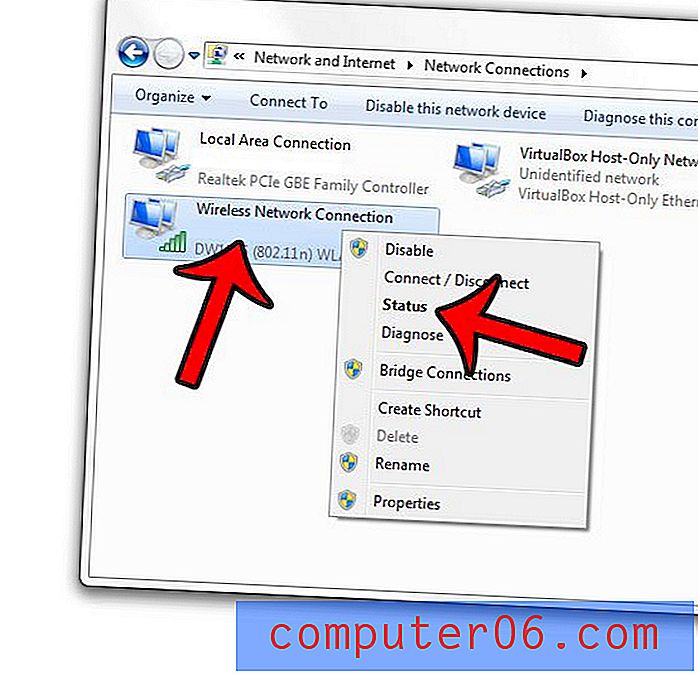
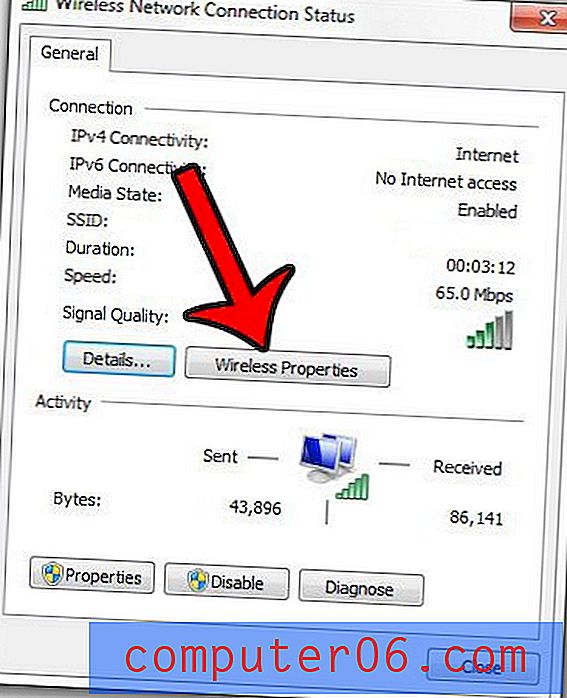
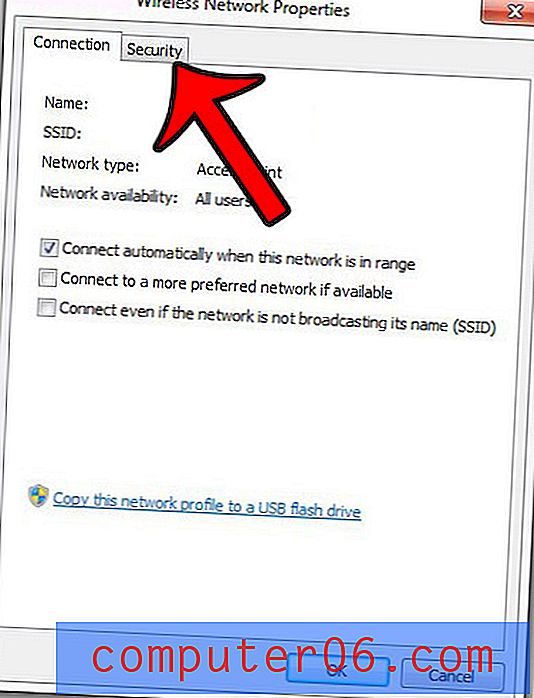
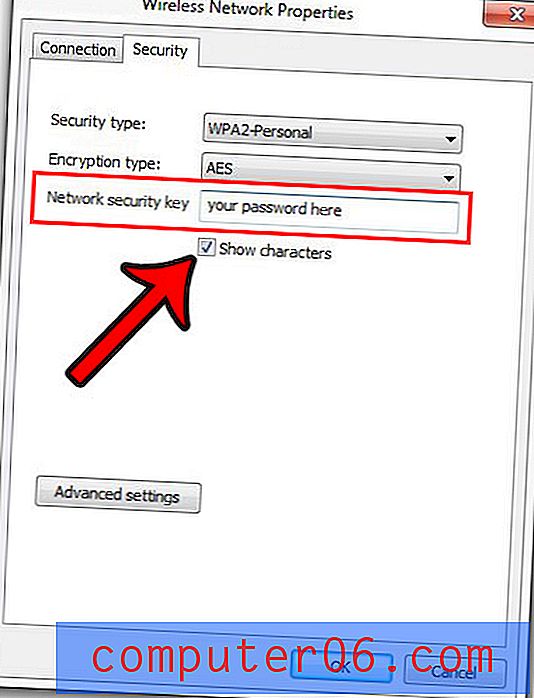
Jeste li tražili način da postavite programsku traku sustava Windows 7 na stranu zaslona umjesto na dno? Ovaj će vam članak pokazati kako pronaći tu postavku koja omogućuje to podešavanje.